Содержание
Как ответить на конкретное сообщение в Instagram
Содержание:
В сентябре 2020 года Instagram объявил о выпуске новых функций обмена сообщениями. Сюда входят «Режим исчезновения», «Цвета чата», «Ответы» и многое другое. С помощью «Ответов» вы можете ответить на конкретное прямое сообщение (DM) в Instagram. Таким образом, другой человек узнает сообщение, о котором вы говорите.
Если вы использовали функцию прямых сообщений в Instagram, вы могли заметить, что некоторые люди отвечают на ваши сообщения.
Однако когда вы пытаетесь ответить на сообщение, у вас не получается.
Это потому, что вы, вероятно, еще не обновили сообщения в Instagram.
Если вы не обновляли обмен сообщениями, нажатие и удерживание сообщения не приведет к появлению опции «Ответить».
Вместо этого вы увидите только опции «Копировать», «Отчет» и «Сохранить».
Вот как ответить на конкретное сообщение в Instagram:
1. Перейдите в свой профиль в Instagram и откройте меню.

Когда только что были выпущены новые функции обмена сообщениями в Instagram, вам будет предложено обновить обмен сообщениями.
Однако в настоящее время вам не будет предложено сделать это.
Следовательно, вам необходимо обновить сообщения вручную.
Во-первых, нажмите значок своего профиля на нижней панели навигации.
После того, как вы нажмете на значок своего профиля, вы попадете в свой профиль Instagram.
Нажмите значок меню на верхней панели навигации, чтобы открыть меню.
2. Нажмите «Настройки».
Меню навигации содержит несколько опций.
Сюда входят «Настройки», «Архив», «Ваши действия» и многое другое.
Нажмите «Настройки», чтобы перейти к настройкам Instagram.
3. Нажмите «Обновить сообщения».

В ваших настройках вы увидите несколько вариантов.
Сюда входят «Подписывайтесь и приглашайте друзей», «Уведомления», «Бизнес» и другие.
Если вы еще не обновили обмен сообщениями, вы увидите опцию «Обновить сообщения» в верхней части настроек.
Нажмите «Обновить сообщения», чтобы увидеть новые функции обмена сообщениями в Instagram.
Если вы не видите опцию «Обновить сообщения», вам необходимо обновить приложение Instagram.
Чтобы обновить Instagram на iPhone, откройте App Store, коснитесь значка своего профиля, коснитесь Instagram, затем коснитесь «Обновить».
Чтобы обновить Instagram на устройстве Android, откройте Play Store, коснитесь значка своего профиля, коснитесь «Мои приложения и игры», коснитесь Instagram, затем коснитесь «Обновить».
4. Обновите сообщения.
Это включает в себя возможность изменять цвет чата, реагировать на любые смайлики, смахивать, чтобы отвечать на сообщения, и многое другое.
Как видите, обновление обмена сообщениями позволит вам отвечать на определенные сообщения в Instagram.
Следовательно, вам необходимо обновить сообщения в Instagram.
Нажмите «Обновить», чтобы обновить сообщения в Instagram.
5. Нажмите и удерживайте сообщение, затем нажмите «Ответить».
Вы также увидите сообщение «Ваш обмен сообщениями обновлен».
Это означает, что функция обмена сообщениями в Instagram успешно обновлена!
Теперь вы сможете отвечать на сообщения в Instagram.
Во-первых, перейдите на домашнюю страницу Instagram и нажмите значок «Messenger» на верхней панели навигации.
Во-вторых, перейдите к сообщению, на которое вы хотите ответить.
В-третьих, нажмите и удерживайте сообщение, затем нажмите «Ответить», чтобы ответить на сообщение.
Кроме того, вы можете провести пальцем влево по сообщению и нажать «Ответить», чтобы ответить на него.
6. Ответьте на сообщение.
Теперь введите свое сообщение в панели чата и нажмите «Отправить», чтобы отправить его.
После того, как вы отправите сообщение, человек сможет увидеть, что вы ему ответили.
Над окном чата будет фраза «Вы ответили».
Вы успешно научились отвечать на сообщения в Instagram!
Выводы
Многие пользователи Instagram не могут отвечать на сообщения, потому что они не обновили функцию обмена сообщениями. Если вы не обновили функцию обмена сообщениями в Instagram, у вас не будет возможности отвечать на сообщения.
Вместо этого у вас будет только 3 варианта, включая «Копировать», «Отчет» и «Сохранить».
Чтобы обновить функцию обмена сообщениями, вам необходимо следовать приведенному выше руководству.
После обновления функции у вас будет гораздо больше возможностей для обмена сообщениями.
Просто нажмите и удерживайте сообщение, чтобы открыть эти параметры.
Варианты включают «Ответить», «Сообщить» и «Еще».
Кроме того, вы можете провести пальцем влево по сообщению.
Вы можете отреагировать на сообщение с помощью смайлика или ответить на него напрямую, нажав «Ответить».
При ответе на сообщение в Instagram оно будет процитировано, и вы увидите фразу «Вы ответили» над ним.
Если вы не видите обновление обмена сообщениями, вам необходимо обновить приложение Instagram.
Как отвечать на сообщения в Instagram
В Instagram есть система обмена мгновенными сообщениями, которая помогает связываться с другими пользователями. Она предлагает различные способы ответов на прямые сообщения в этой социальной сети. Чтобы узнать о них, читайте дальше.
Как ответить на конкретное сообщение с назначением встречи
Первый способ отвечать на сообщения в Instagram, — это цитаты. Ваш контакт будет знать, что вы отвечаете, в частности, на одно из его сообщений. Просто нажмите на значок Messenger. Он расположен в правом верхнем углу экрана.
Ваш контакт будет знать, что вы отвечаете, в частности, на одно из его сообщений. Просто нажмите на значок Messenger. Он расположен в правом верхнем углу экрана.
Откройте Messenger в Instagram
Затем щелкните на беседу, в которой хотите отправить ответ.
Выберите беседу
Сделайте долгое нажатие на сообщение, на которое хотите ответить. Выберите смайлик или нажмите «Ответить», чтобы написать текстовое сообщение.
Нажмите на кнопку для ответа
Как вы можете видеть на следующем снимке экрана, отправляемый вами ответ вложен в исходное сообщение.
Внешний вид встречи
Эта функция доступна только в том случае, если Instagram Direct интегрирована с Facebook Messenger. К сожалению, не у всех пользователей включена эта функция.
Как отвечать на сообщения из уведомления
Еще один очень простой способ ответить на сообщение, полученное в Instagram, — это само уведомление. Когда вы получите уведомление о том, что вам написал кто-то другой, откройте окно уведомлений и нажмите «Ответить» .
Когда вы получите уведомление о том, что вам написал кто-то другой, откройте окно уведомлений и нажмите «Ответить» .
Кнопка ответа
Напишите свой ответ и щелкните значок стрелки, который вы увидите внутри текстового поля.
Ответ из уведомления Instagram
При этом ваш ответ будет отправлен немедленно, даже если приложение не открыто.
Ответить на сообщения из неизвестной учетной записи
Если вы получили сообщение от неизвестной учетной записи, Instagram хранит его, пока вы не разрешите прием. С ожидающими запросами можно ознакомиться на вкладке «Запрос» в разделе сообщений.
Запросы на беседу
Нажмите на имя пользователя, чтобы просмотреть полученное сообщение.
Выбор запроса
Если вы хотите ответить, нажмите «Принять».
Разрешить отправку получать и отправлять сообщения
Если вы не хотите связываться с учетной записью, отправившей вам сообщение, используйте кнопки «Удалить» или «Заблокировать» .
Как ответить на сообщение в самом разговоре
В заключение расскажем, как проще всего отвечать на сообщения в Instagram. Имеются в виду общие ответы в чате. Сначала откройте окно личных сообщений.
Войдите в Messenger
Щелкните аватар пользователя, которому хотите ответить.
Выберите беседу
Напишите сообщение в текстовом поле. Вы также можете использовать другие методы ответов, такие как голосовые заметки или отправка изображений.
Напишите текст
Когда вы закончите писать, используйте кнопку отправки, чтобы ваш контакт немедленно получил ответ.
Как ответить на конкретное сообщение в Instagram (простой способ)
Если вы хотите максимально использовать потенциал взаимодействия с платформой, вы должны отвечать на прямые сообщения Instagram (или DM) быстро и профессионально.
Почему? Потому что лучшие виды взаимодействия происходят в частном порядке. Будь то урегулирование споров с клиентами, объяснение особенностей и преимуществ продукта или построение потенциального партнерства с другими брендами, ответы на сообщения Instagram DM — отличный способ укрепить доверие к бренду, повысить лояльность клиентов и укрепить репутацию вашего бренда.
Если у вас практически нет опыта работы с Instagram, вы, вероятно, беспокоитесь о геркулесовой задаче управления DM. Ну, не смотрите дальше.
В этой статье мы рассмотрим:
- Как ответить на сообщение в Instagram на Android
- Как ответить на сообщение в Instagram на компьютере
- Как быстрее ответить на сообщение в Instagram с помощью быстрых ответов
- Более простой способ отвечать на сообщения (и комментарии) в Instagram
Начинаем!
Управляйте (и автоматизируйте) личные сообщения Instagram для нескольких учетных записей — из одного места
Управляйте всеми беседами в социальных сетях, включая личные сообщения Instagram, используя единую папку «Входящие» в NapoleonCat. Больше никаких логов между разными учетными записями. Попробуйте бесплатно:
Больше никаких логов между разными учетными записями. Попробуйте бесплатно:
Электронная почта компании
Попробуйте NapoleonCat бесплатно в течение 14 дней. Кредитная карта не требуется.
Как ответить на сообщение в Instagram на Android
Лучший способ ответить на ваши прямые сообщения в Instagram на мобильном устройстве — через официальное приложение Instagram. Вот шаги, чтобы ответить на Instagram DM на мобильном устройстве.
- Запустите официальное приложение Instagram и войдите в систему, используя свой адрес электронной почты/имя пользователя и пароль.
- Нажмите на Значок Instagram Direct в правом верхнем углу экрана (значок бумажного самолетика справа от раздела Instagram Story ).
- Откройте отдельный разговор, выбрав человека, который отправил вам сообщение.
- Нажмите и удерживайте сообщение, на которое хотите ответить, и нажмите кнопку «Ответить» в левом нижнем углу.
 Затем сообщение будет процитировано.
Затем сообщение будет процитировано. - Введите сообщение и нажмите «Отправить».
- Над окном чата вы увидите сообщение «Вы ответили».
Готово!
Как ответить на сообщение в Instagram на настольном компьютере
Параметры Instagram на рабочем столе могут немного отличаться от мобильной версии, но шаги в основном такие же. Чтобы ответить на конкретное сообщение Instagram на компьютере, выполните следующие действия:
- Перейдите на сайт Instagram.com с помощью любого браузера по вашему выбору.
- Если вы впервые используете Instagram в браузере, введите свои учетные данные для входа. Если у вас уже есть учетная запись Facebook, вы можете войти в нее быстрее, используя функцию «Войти через Facebook».
- Коснитесь значка Instagram Direct обмена сообщениями в правом верхнем углу экрана. Или вы можете перейти туда напрямую через instagram.com/direct/inbox.
- Перейдите к разговору в чате, нажав на человека, отправившего сообщение, на которое вы хотите ответить (Instagram выделяет каждое новое сообщение синей точкой).
 Это вызовет чат в правой части экрана.
Это вызовет чат в правой части экрана. - Наведите указатель мыши на сообщение, на которое хотите ответить. Это приводит к трем вариантам. Нажмите на кнопку ответа (значок стрелки назад между тремя точками и параметром смайликов). Это, опять же, покажет сообщение получателя в кавычках.
- Введите сообщение в поле ввода сообщения и нажмите Enter или нажмите кнопку «Отправить».
- Видите сообщение «Вы ответили» над своим сообщением?
Вот и все.
Как быстрее ответить на сообщение в Instagram с помощью быстрых ответов
Теперь, когда вы знаете , как отвечать на конкретное сообщение в Instagram как на мобильном устройстве, так и на ПК, пришло время узнать, как быстрее отвечать на прямые сообщения в Instagram . В конце концов, как человек, продвигающий бренд (или несколько брендов) в социальных сетях, вы будете отвечать на множество личных сообщений.
Если вы хотите повысить вовлеченность и привлечь внимание аудитории к своему бренду, вам нужно эффективно управлять своими DM в Instagram.
Традиционный ответ на каждое сообщение в Instagram не поможет вам в этом.
Использование функции Instagram Быстрые ответы .
Что такое функция быстрых ответов в Instagram?
Управление прямыми сообщениями в Instagram и ответы на них могут стать утомительными и трудоемкими. Особенно, если вы получаете одни и те же вопросы и сообщения снова и снова. Представьте, насколько легкой была бы ваша жизнь, если бы вы могли настроить автоматический ответ каждый раз, когда вас спрашивают, сколько стоит ваш продукт.
Вот как работают быстрые ответы в Instagram.
С помощью функции Instagram Quick Replies вы можете заранее создавать ответы на часто задаваемые вопросы и запросы. Это означает, что вам не нужно составлять одно сообщение каждый раз, когда вас спрашивают, сколько стоит ваш продукт или как работает ваша политика возврата денег.
Как создавать быстрые ответы в Instagram DM
Чтобы получить доступ к функции быстрых ответов , вам нужно переключиться на бизнес-аккаунт Instagram.
Чтобы переключиться на бизнес-аккаунт, перейдите в свой профиль и нажмите Настройки . Затем прокрутите вниз и нажмите «Переключиться на бизнес-аккаунт». Нажмите «Продолжить», и все готово!
После этого вы можете настроить предварительно сохраненные сообщения, выполнив следующие действия:
- Перейдите в свой профиль и перейдите в строку меню своей учетной записи.
- Нажмите Настройки .
- Прокрутите вниз до Бизнес-настройки и нажмите Быстрые ответы 9инструмент 0004. Это вызовет больше вариантов.
- Щелкните значок «плюс », чтобы настроить свой первый предварительно сохраненный ответ.
- Создать ярлык для предварительно сохраненного ответа. Например, если вы хотите отправлять автоматическое сообщение с подробной разбивкой вашей цены для каждого полученного запроса о ценах, вы можете настроить «цена» в качестве ярлыка.
- После создания первого быстрого ответа вы увидите, что он добавлен в список быстрых ответов, которые вы сохранили.

- Чтобы добавить больше быстрых ответов, снова нажмите на знак плюса и повторите описанные выше процедуры. Вам не нужно добавлять их все за один присест. Вы всегда можете добавить больше, поскольку вы продолжаете определять общие вопросы и запросы, получая больше входящих сообщений в Instagram DM.
Простой способ отвечать на сообщения Instagram
Не заблуждайтесь: быстрых ответов Instagram значительно экономят время, когда вы отвечаете на прямые сообщения Instagram.
Но чем больше растет ваш бизнес, тем больше входящих сообщений вам приходится обрабатывать. Конечно, это хорошая проблема, но оставлять личные сообщения Instagram без присмотра на долгое время — плохая идея.
Помните, что половина клиентов ожидают, что бренды ответят в течение часа, будь то в личном сообщении или в групповом чате, где пользователи могут обратиться за поддержкой. Заставьте их долго ждать ответа, и это только вопрос времени, когда доверие и репутация, которые вы создали у своей аудитории, рухнут.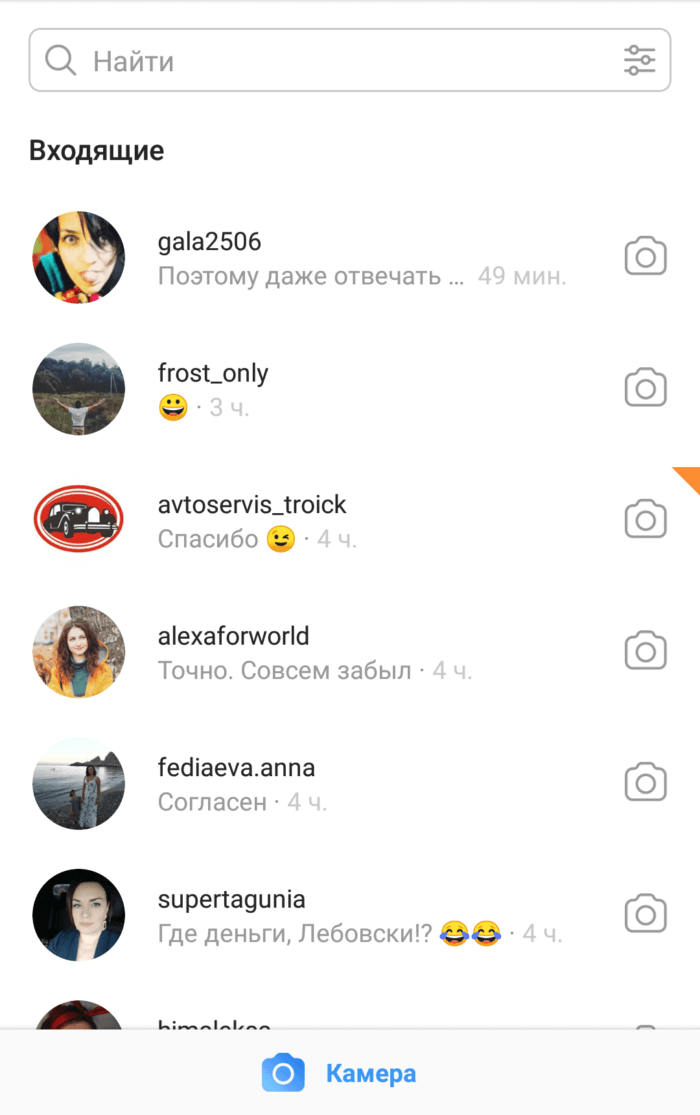
Источник
К счастью, есть простой способ отвечать на входящие сообщения в Instagram , даже если они продолжают накапливаться.
Управляйте (и автоматизируйте) личные сообщения Instagram для нескольких учетных записей — все в одном месте
Управляйте всеми беседами в социальных сетях, включая личные сообщения Instagram, используя единую папку «Входящие» в NapoleonCat. Больше никаких логов между разными учетными записями. Попробуйте бесплатно:
Электронная почта компании
Попробуйте NapoleonCat бесплатно в течение 14 дней. Кредитная карта не требуется.
Как быстрее отвечать на сообщения (и комментарии) в Instagram с помощью NapoleonCat
Со всем набором инструментов управления Instagram для бизнеса в одном инструменте, NapoleonCat предлагает гораздо более эффективный способ отвечать на сообщения и комментарии в Instagram (включая комментарии из Instagram Ads). )
С помощью этого инструмента вы можете:
- Отслеживать, управлять и отвечать на все прямые сообщения и комментарии (включая рекламные комментарии) в нескольких учетных записях Instagram, используя одну удобную панель инструментов (нет необходимости входить в каждую учетную запись и переключать вкладки).
 )
) - Установите автоответы для ваших личных сообщений в Instagram, например, если вы получаете повторяющиеся вопросы
- Отвечайте на личные сообщения Instagram на разных языках (используя функцию автоматического перевода NapoleonCat).
- Автоматически скрывайте или удаляйте неприемлемые комментарии и защищайте репутацию своего бренда в Интернете
Нет необходимости переключаться между несколькими учетными записями Instagram
Обратите внимание: переключение между несколькими учетными записями Instagram снижает вашу продуктивность и, в свою очередь, бренды, которые вы пытаетесь создать.
Не только потому, что многократный выход из системы и ее повторное включение требует времени, но и из-за того, что это может отрицательно сказаться на вашей способности сосредоточиться. По словам психолога Джеральда Вайнберга, переключение контекста (процесс переключения с одной задачи на другую) может привести к потере 20–80% общей продуктивности.
К счастью, использование NapoleonCat помогает устранить переключение контекста, вызванное тем, что позволяет управлять несколькими учетными записями Instagram с помощью одной панели.
По сути, вы можете отвечать на все свои сообщения в Instagram только из одного окна.
Социальная входящая папка NapoleonCat — основной вид
И это не только в Instagram, так как NapoleonCat позволяет вам управлять всеми профилями социальных сетей в одном месте — оно работает для Facebook, Twitter, YouTube, LinkedIn и обзоров Google.
И становится лучше. Social Inbox от NapoleonCat также позволяет более эффективно общаться через DM:
- Позволяет обрабатывать ответы на истории в DM
- Разрешение вам «Нравится» сообщение или видеть «Нравится», поставленное вашим сообщениям другими пользователями Instagram
- Отправка вам уведомления, когда пользователь Instagram упоминает ваш бренд в своих историях (и позволяет вам ответить соответствующим образом)
- Автоматический перевод полученных сообщений и ваших ответов по мере необходимости
- Предоставление инструментов для совместной работы, чтобы вы могли эффективно управлять Instagram DM в команде
Instagram DM в папке «Входящие» в социальных сетях NapoleonCat.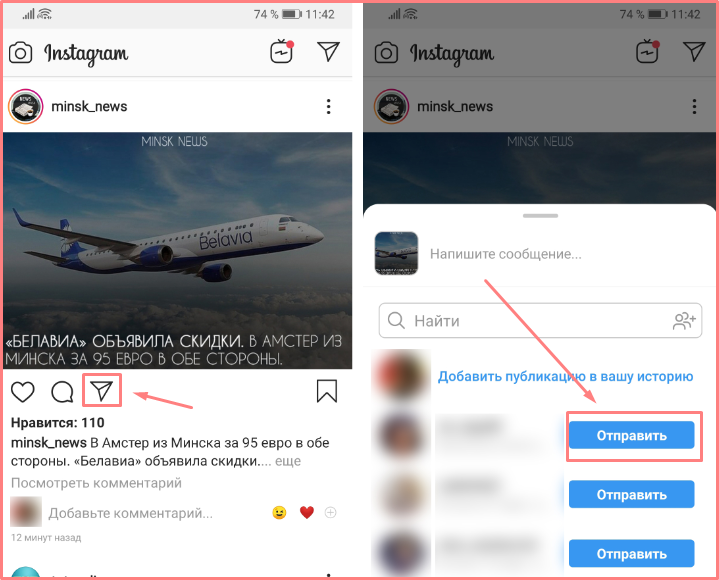
Как отвечать на прямые сообщения Instagram на более чем 100 разных языках
Расширение вашего бизнеса на международный рынок увеличивает ваш потенциал для увеличения доходов и экономии средств. Но , как вы реагируете, когда получаете прямое сообщение на языке, который вы не понимаете?
Google Translate поможет вам преодолеть языковой барьер. Но переход на страницу Google Translate требует времени и лишает вас внимания (помните переключение контекста?).
Благодаря сообщениям в социальных сетях Переводы , вы можете избавиться от напряженной работы, связанной с переводом и ответами на сообщения на другом языке. Как вы можете видеть ниже, инструмент делает всю работу за вас, переводя прямые сообщения Instagram вместе с вашим ответом. Эта функция также поддерживается Google Translate (так что можете не волноваться, она точная!).
Использование функции перевода
Как отвечать на личные сообщения в Instagram всей командой
По мере того, как ваш бренд продолжает расширять свое присутствие в Instagram, наступит время, когда вам нужно будет использовать всю команду социальных сетей, чтобы не отставать от всех личных сообщений.
Тем не менее, вы не можете создать эффективную команду для управления прямыми сообщениями в Instagram, если каждый участник работает изолированно.
С NapoleonCat вы получаете набор инструментов для совместной работы, которые могут оптимизировать рабочие процессы членов вашей команды, что, в свою очередь, помогает им лучше общаться, выполнять задачи быстрее и совершать меньше ошибок.
NapoleonCat поддерживает командный дух:
- Предоставление членам команды возможности обмениваться отзывами и консультироваться друг с другом, отвечая на комментарии и прямые сообщения через унифицированную и удобная для совместной работы приборная панель .
- Позволяет назначать задачи другим участникам и обеспечивать ответственность за достижение целей.
- Все внутри папки «Входящие» происходит в режиме реального времени, поэтому вы можете видеть, что делают другие члены команды, чтобы не отвечать на тот же комментарий или сообщение.

Совместная работа в режиме реального времени внутри папки «Входящие».
Как настроить автоответы для ваших личных сообщений в Instagram
Вам может быть интересно, есть ли способ автоматически отвечать на сообщения в Instagram — да, есть 🙂
Благодаря автомодерации NapoleonCat вы можете настроить умные автоматические ответы на личные сообщения в Instagram — даже для нескольких учетных записей одновременно.
Автоответы чаще всего используются для общих вопросов (например, о сроках доставки, часах работы, ценах и т. д.).
Вот как создать автоответчик для ваших личных сообщений в Instagram в NapoleonCat:
- Войдите в NapoleonCat или начните бесплатную двухнедельную пробную версию (кредитная карта не требуется)
- Нажмите Автомодерация в меню слева
Доступ к автоматической модерации в NapoleonCat
- Выбрать Создать новое правило
- Назовите свое правило
- Выберите социальную платформу и учетную запись (или несколько учетных записей), для которых вы хотите, чтобы правило работало.

- Выберите Личные сообщения в качестве типа сообщения, которое активирует ваше правило
- Введите ключевые слова и фразы, которые активируют ваше правило
Добавление ключевых слов (триггеров).
- Выберите Ответить в личном сообщении как действие в социальных сетях
- Добавьте свои ответы — вы можете добавить неограниченное количество вариантов ответа, чтобы рандомизировать ваши автоответы
Добавление нескольких вариантов автоответчика.
- Выберите внутренние действия NapoleonCat, например, сообщение может быть помечено и назначено данному члену команды
- Установите уведомления по электронной почте при каждом срабатывании вашего правила
- Запланируйте свое правило на определенные дни и часы или пусть оно будет работать круглосуточно и без выходных
Вот оно! Вы также можете посмотреть видео ниже, чтобы увидеть, как легко можно настроить автоответы Facebook:
Бонус: как отвечать, скрывать или удалять комментарии IG на основе определенных ключевых слов
Инструмент автоматической модерации NapoleonCat позволяет настроить автоматические ответы или реакции на основе определенных ключевых слов и фраз.
Он также позволяет автоматически скрывать и удалять неуместные комментарии (что очень важно, учитывая, насколько утомительным и трудоемким может быть регулярное общение с онлайн-троллями).
Вы можете настроить автоматические действия, например:
- Удаление комментария
- Сокрытие
- Перенаправление конфиденциальных вопросов выделенным членам службы поддержки клиентов
И это также работает для комментариев к рекламе в Instagram 😉
Как видите, NapoleonCat не только позволяет вам легко отвечать на сообщения, но также позволяет эффективно управлять комментариями. Это дает вам пространство для маневра, чтобы сосредоточиться на задачах, которые окажут большее влияние на вашу аудиторию в Instagram.
Подведение итогов
Попытка не отставать от ваших личных сообщений в Instagram может быть непосильной. Но если вы сможете создать систему, в которой вы сможете эффективно управлять своими прямыми сообщениями на платформе, у вас появятся большие возможности для создания значимых (и прибыльных) отношений с вашей аудиторией в Instagram.
Если вы хотите завоевать лояльных поклонников на платформе, не упускайте эти возможности и начните нашу бесплатную двухнедельную пробную версию.
Защитите свой Instagram от ненависти и спама
Автоматически защитите свой контент Instagram от разжигания ненависти, ненормативной лексики и спама (включая рекламу Instagram). Попробуйте бесплатно:
Электронная почта компании
Попробуйте NapoleonCat бесплатно в течение 14 дней. Кредитная карта не требуется.
Как ответить на конкретное по времени сообщение от кого-то в Instagram
Ссылки на устройства
- Android
- iPhone
- Устройство отсутствует?
Все основные приложения для обмена сообщениями позволяют пользователям напрямую отвечать на определенные сообщения от одного конкретного отправителя. Это полезно, поскольку помогает избежать путаницы при ответе на старое сообщение, а не на последнее отправленное. Этот функционал может существенно помочь в групповых чатах.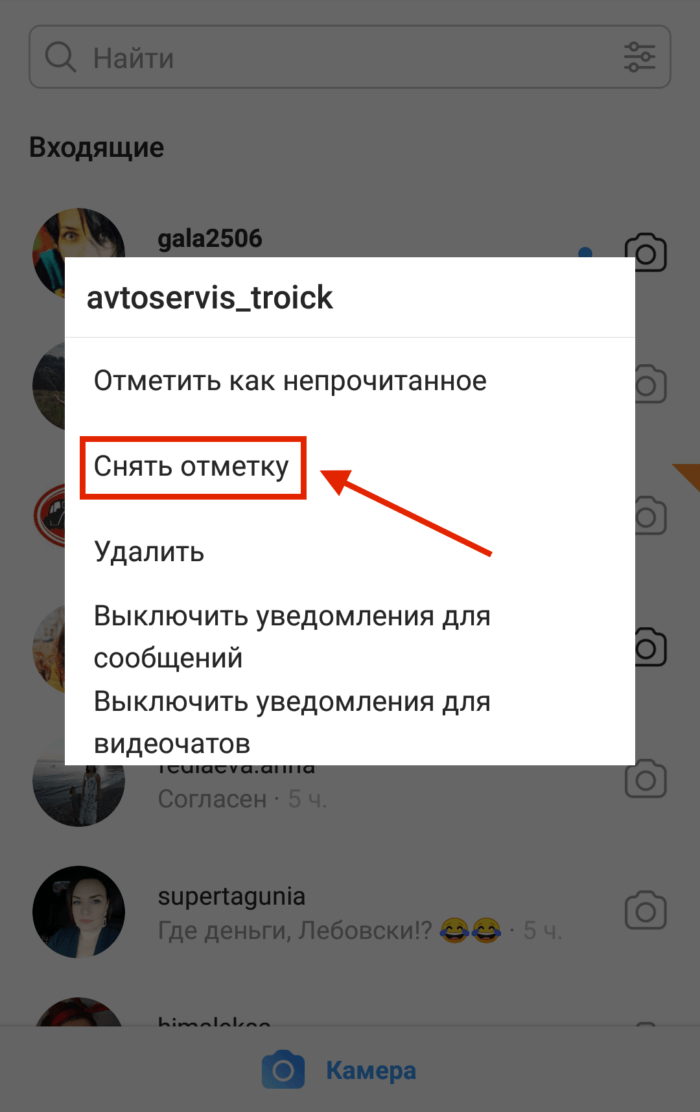 Instagram немного опоздал с запуском такой функции.
Instagram немного опоздал с запуском такой функции.
В этой статье объясняется, как использовать функцию прямого обмена сообщениями и отвечать на сообщения с указанием времени от любого отправителя в Instagram с помощью iPhone, Android или ПК. Кроме того, вы увидите, почему вы не можете использовать новую функцию.
Как ответить на конкретное сообщение в Instagram, используя iPhone Messenger»
значок в правом верхнем углу экрана.
Всякий раз, когда вы выбираете сообщение для ответа, оно отображается в кавычках, чтобы знать, на какое сообщение вы ссылаетесь в беседе.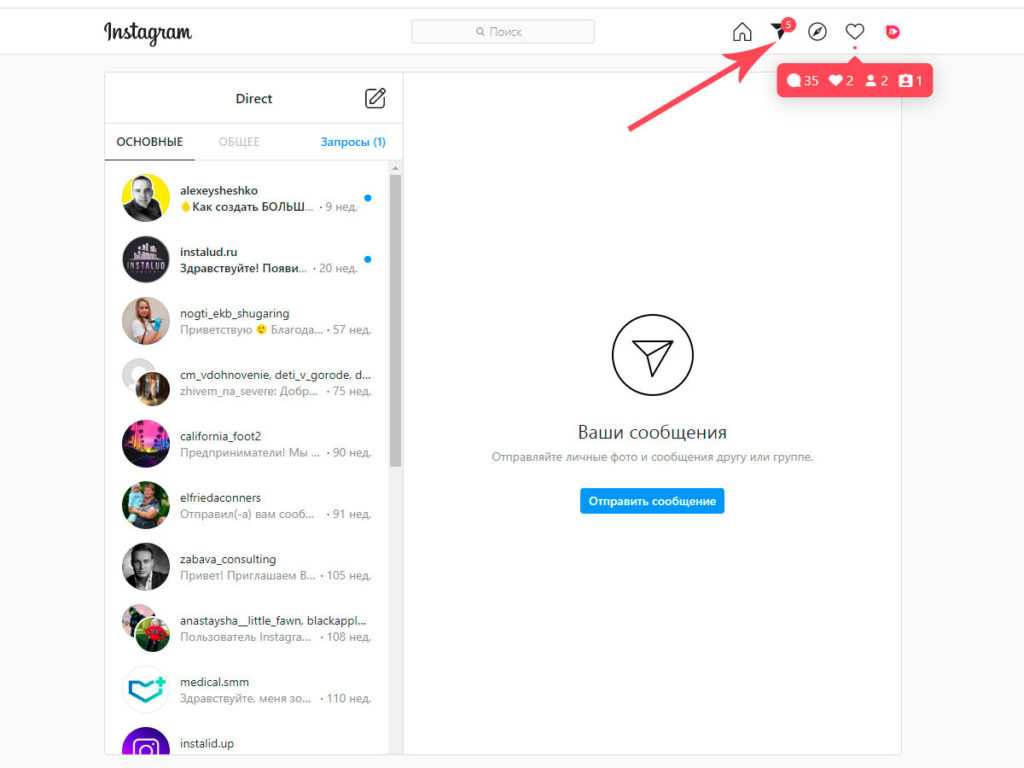 В противном случае, если сначала нажать кнопку «Ответить» внизу, ваше сообщение будет отправлено само по себе.
В противном случае, если сначала нажать кнопку «Ответить» внизу, ваше сообщение будет отправлено само по себе.
Как ответить на определенное сообщение в Instagram с помощью устройства Android
Ответ на определенное сообщение в Instagram на Android аналогичен iPhone. У вас есть два варианта. Вот как это сделать.
- Откройте ленту Instagram и коснитесь значка «Messenger» в правом верхнем углу экрана.
- Найдите беседу, содержащую определенное сообщение.
- Нажмите и сдвиньте сообщение влево, пока справа не появится изогнутая стрелка. Попробуйте взять сообщение с правой стороны, иначе вы увидите слайд, показывающий время сообщения.
- Сообщение с указанием времени теперь отображается над окном сообщения, которое в данном примере «ОК».
- Введите ответ на конкретное сообщение, затем нажмите «Отправить». Сообщение, на которое вы отвечаете, прикрепляется при отправке нового.

Как ответить на конкретное сообщение в Instagram с помощью ПК
Ответ на конкретное сообщение человека в Instagram также доступен в настольной версии. Вот как отвечать на сообщения в Instagram с помощью ПК.
- Откройте «Instagram.com» в браузере на вашем компьютере.
- Щелкните значок «Messenger» в верхней части экрана.
- Откройте беседу и найдите сообщение для нового ответа.
- Щелкните значок «горизонтальные точки» рядом с сообщением.
- Из предложенных вариантов выберите «Ответить».
- Введите свой ответ и отправьте его. Сообщение, на которое вы ответите, будет прикреплено к вашему сообщению.
Теперь, когда вы знаете, как отвечать на сообщения конкретного отправителя в Instagram, ваше общение с друзьями должно стать более понятным.

 Затем сообщение будет процитировано.
Затем сообщение будет процитировано. Это вызовет чат в правой части экрана.
Это вызовет чат в правой части экрана.
 )
)

